مراجعة محرر Pentaho Metadata مع دليل إرشادي وإيجابيات وسلبيات
حدثت العديد من هذه المواقف المألوفة لك وللأغلبية. يؤدي تحرير البيانات الوصفية إلى تسهيل التعرف على ملفات الوسائط وتنظيمها لأغراض الفرز. الآن ، هدفك هو العثور على برنامج مناسب لاستخدامه في تحرير البيانات الوصفية. بعد ذلك ، صادفت محرر البيانات الوصفية لـ Pentaho وأصبحت مهتمًا باستخدام الأداة.
هذا البرنامج ممتاز. لكن الحقيقة هي أن التنقل أكثر صعوبة. في هذا المنشور ، سوف نتعمق أكثر في هذه الأداة وكيف يمكنك استخدامها لإدارة البيانات الوصفية على ملفات الوسائط الخاصة بك. تحقق من استعراض محرر البيانات الوصفية Pentaho وإرشادات حول كيفية استخدامها.
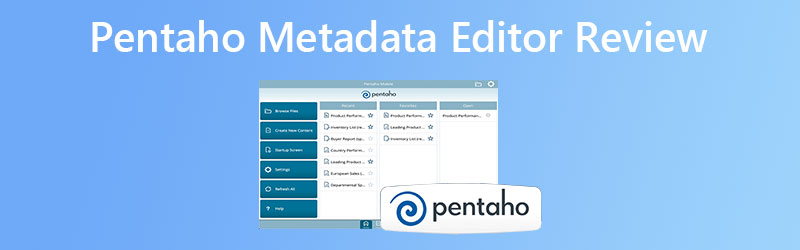
محتوى الصفحة
الجزء 1. مراجعة محرر البيانات الوصفية Pentaho
محرر البيانات الوصفية Pentaho ليس تطبيق التحرير المعتاد للبيانات الوصفية. يقدم ميزات ووظائف مختلفة عما تقدمه أدوات تحرير البيانات الوصفية الشهيرة. علاوة على ذلك ، تتطلب الأداة أن يكون لدى المستخدم معرفة أساسية ومهارات في إدارة قواعد البيانات. ومع ذلك ، يجب أن تعرف كيفية تنفيذ جداول الاستيراد وتعيين التجميعات وإنشاء علاقات بين الجداول وتعيين الأمان والمهام الأخرى المتعلقة بقاعدة البيانات. وبالتالي ، هناك حاجة ماسة إلى معرفة واسعة بإدارة قواعد البيانات.
بقدر ما قد يبدو الأمر مربكًا ، يمكنك أن تتوقع أن يقوم البرنامج بالمهمة بشكل جيد. سيتم اختبار صبرك أيضًا بسبب الإعداد المعقد والمزعج. في النهاية ، سوف تحصد ما تزرعه من أجل التحلي بالصبر. ومع ذلك ، قمنا بإعداد قائمة بالإيجابيات والسلبيات ودليل تعليمي لمحرر بيانات تعريف Pentaho للرجوع إليها والمزيد من التدقيق في البرنامج.
الايجابيات
- البرنامج ذو قيمة وأكثر فاعلية للشركات.
- إنه قادر على إنشاء بيانات وصفية غنية تم جمعها من مصادر مختلفة.
- من الممكن توصيل النموذج الذي قمت بإنشائه بقاعدة البيانات.
سلبيات
- لديها منحنى تعليمي عالي ، خاصة للمبتدئين تمامًا.
- إنه مفيد فقط للأشخاص الذين يديرون الأعمال.
- إدارة قواعد البيانات هي مهارة لا غنى عنها.
- يتطلب البرنامج والخادم للعمل.
كيفية استخدام محرر البيانات الوصفية Pentaho
الخطوة 1. قم بتثبيت الأداة وتشغيلها
أهم شيء عليك القيام به هو تنزيل محرر البيانات الوصفية Pentaho على جهازك. ما عليك سوى زيارة الموقع الرسمي للبرنامج والحصول على المثبت. بعد ذلك ، يرجى تثبيت البرنامج وتشغيله على جهاز الكمبيوتر الخاص بك.
الخطوة 2. الاستيراد من ملف XMI
من الواجهة الرئيسية للبرنامج ، حدد قائمة ملف. بعد ذلك ، سترى مجموعة مختارة من الخيارات. بعد ذلك ، اضغط على استيراد من ملف XMI.
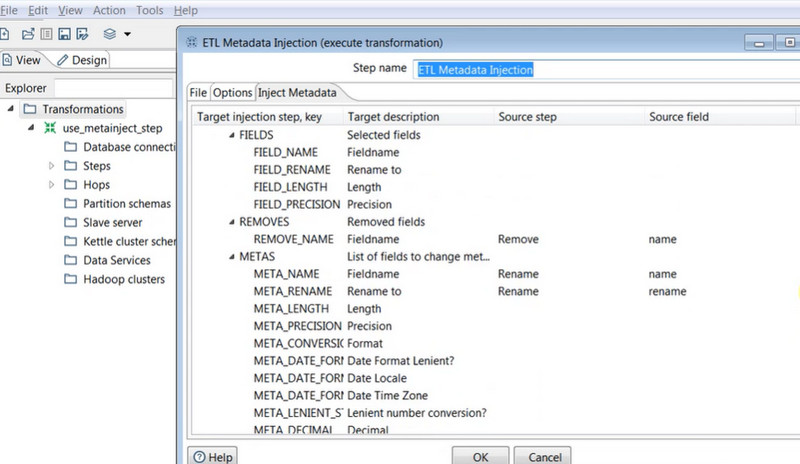
الخطوة 3. قم بالوصول إلى خادم Pentaho
هذه المرة ، حدد مكان ملف خادم بنتاهو هو والوصول إلى قائمة العجلات الفولاذية. من هنا ، حدد ملف .xmi الذي قمت باستيراده للتو.
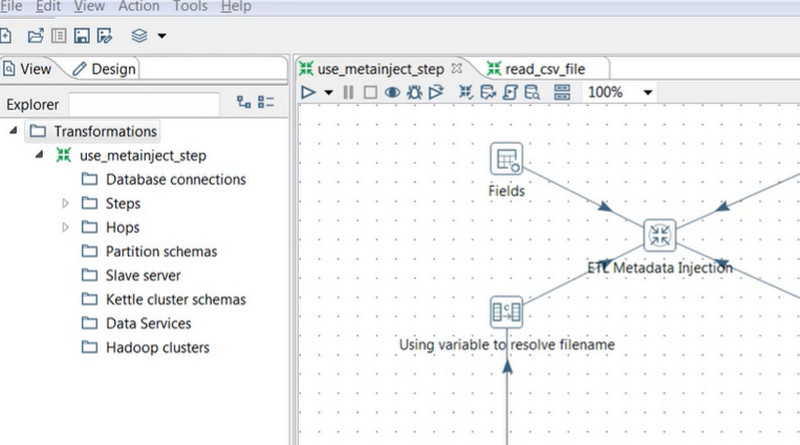
الخطوة 4. إنشاء تقرير
لإنشاء تقرير جديد ، اكتب بيانات العينة في ال حفظ النموذج صندوق المحادثة. قم بتسجيل الدخول إلى وحدة تحكم المستخدموضرب تقرير جديد زر. بعد ذلك ، يجب حفظ البيانات الموجودة في الملف.
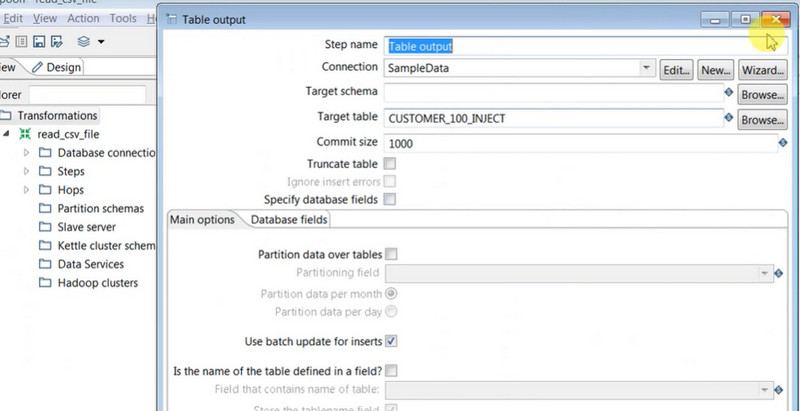
الجزء 2. بديل رائع لمحرر Pentaho Metadata لنظامي التشغيل Windows / Mac
يمكنك التبديل إلى برنامج أبسط إذا كنت تعتقد أن محرر البيانات الوصفية Pentaho معقد للغاية بحيث يتعذر عليك التعامل معه. شيء جيد هناك برامج مباشرة مثل محول الفيديو فيدمور. تتيح لك الأداة تحرير البيانات الوصفية بسرعة دون تعديل أي إعدادات معقدة أو دون الحاجة إلى أي معرفة تقنية.
يتم تمكين البرنامج بأحدث علامات محرر البيانات الوصفية ، مما يسمح لك بتعديل العنوان والفنان والألبوم والملحن والمسار وغير ذلك الكثير. بالنسبة إلى النوع ، توجد بالفعل مجموعة من الأنواع المتاحة لتختار من بينها. يمكنك الاختيار من بين موسيقى البوب والروك والبديل والقوم والكانتري وغير ذلك الكثير. بصرف النظر عن ذلك ، يمكن للمستخدمين أيضًا تحميل العديد من ملفات الصوت والفيديو. لاستخدام بديل محرر البيانات الوصفية Pentaho ، راجع الخطوات أدناه.
الخطوة 1. قم بتنزيل الأداة وتثبيتها
أولاً ، يجب أن تحصل على البرنامج بالنقر فوق الزر تنزيل مجاني أدناه. فقط تأكد من الحصول على المثبت الصحيح وفقًا لنظام تشغيل جهاز الكمبيوتر الخاص بك. بعد ذلك ، قم بتثبيت الأداة وتشغيلها لرؤية واجهة عملها. بعد ذلك ، يمكنك الإبحار للتعرف على كيفية التنقل فيها.
الخطوة 2. افتح محرر البيانات الوصفية للوسائط
عند فتح البرنامج ، سيقدم أربع علامات تبويب رئيسية. تتضمن علامات التبويب ملف صندوق الأدوات التبويب. ضع علامة على هذا الخيار وحدد محرر البيانات الوصفية للوسائط من مجموعة الخيارات في صندوق الأدوات.
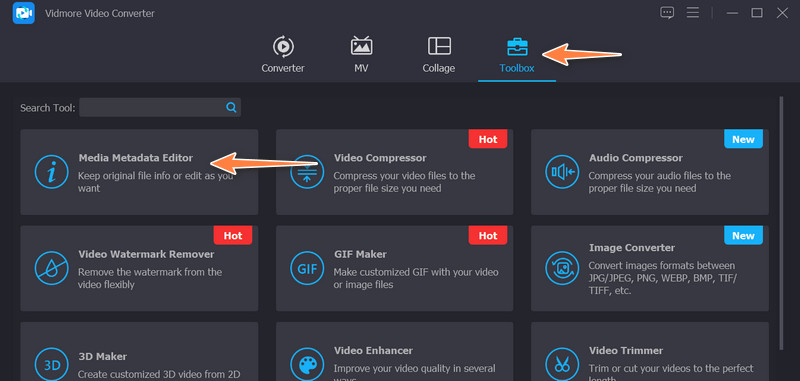
الخطوة 3. استيراد ملف الوسائط لتحرير البيانات الوصفية
بعد تحديد الخيار المذكور ، سيظهر مربع حوار. الآن ، اضغط على زائد زر التوقيع وحدد موقع ملف الوسائط الذي ترغب في تحميله. بمجرد تحميل الملف ، سيعرض المحرر البيانات الوصفية التي يمكنك تحريرها.
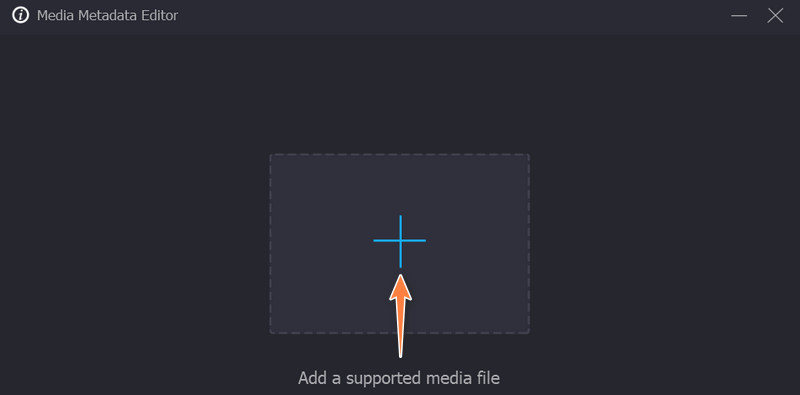
الخطوة 4. قم بتحرير البيانات الوصفية وحفظ التغييرات
هذه المرة ، انقر فوق حقل معين لبيانات وصفية معينة. بحلول ذلك الوقت ، يمكنك تحرير البيانات الوصفية عن طريق إدخال المعلومات التي تريدها. إذا كنت من خلال التحرير ، فاضغط على حفظ الزر الموجود في الزاوية اليمنى السفلية لتأكيد التغييرات.
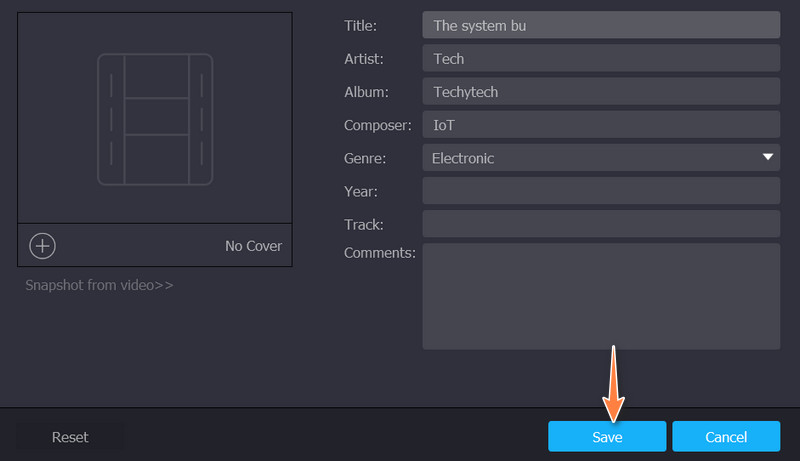
الجزء 3. أسئلة وأجوبة حول محرر البيانات الوصفية Pentaho
هل يمكنني استخدام محرر البيانات الوصفية Pentaho على نظام Mac؟
نعم. من الممكن استخدام تطبيق Pentaho على أنظمة أخرى ، مثل Mac ، لتحرير البيانات الوصفية. ومع ذلك ، فإنه لا يحتوي على أي تغييرات عندما يتعلق الأمر بواجهته وميزاته ووظائفه. لذلك ، إذا كنت فقط بعد التغييرات للحصول على تنقل مباشر أكثر ، فقد تكون هناك حلول أفضل من إيجاد نظيره في الأنظمة الأخرى.
هل يمكن للأشخاص الذين يتمتعون بمهارات DBA استخدام محرر Pentaho Metadata فقط؟
ستكون مساعدة كبيرة إذا كانت لديك المهارات والمعرفة التقنية فيما يتعلق بإدارة قاعدة البيانات. من ناحية أخرى ، يمكن اكتساب مهارات DBA بجسم وعقل محددين. من الآمن أن نقول إنه يمكن لأي شخص استخدامها ، بالنظر إلى الصبر لتعلم الأداة.
هل هناك أي سبب يمنعني من استخدام Pentaho؟
نعم. أحد أكثر الأسباب شيوعًا لعدم عمله مع الخادم هو. من المستحيل أن تعمل عندما لا يكون البرنامج متصلاً بالخادم. يجب تشغيل كل من خادم الأداة والبرنامج.
خاتمة
استكشاف برامج خاصة وفعالة لتحرير البيانات الوصفية ، مثل محرر البيانات الوصفية Pentaho، جيد. قد يقدمون بعض الميزات التي لا توجد في البرامج الأكثر استخدامًا عبر الإنترنت. وفي الوقت نفسه ، يمكن أن تكون العملية مزعجة ، لكنها تستحق الصبر والوقت. بالإضافة إلى ذلك ، يمكنك استخدام بديل سهل مثل Vidmore Video Converter أثناء تعلم برنامجك المكتشف مؤخرًا لتحرير البيانات الوصفية. ومع ذلك ، فإن هذه البرامج فعالة في تحرير البيانات الوصفية.


